Kaip išspręsti „Windows 11“ juodo ekrano problemas

Ar „Windows 11“ ekranas yra tuščias? Tai viena iš dažniausiai pasitaikančių problemų, su kuriomis galite susidurti naudodami „Windows 11“. Šią klaidą lengva ištaisyti, o jei „Windows 11“ sistemoje kyla juodo ekrano problemų, patekote į tinkamą straipsnį. Nesvarbu, ar turite prieigą prie darbalaukio, ar ne, naujoji „Windows 11“ suteikia daug būdų išsiaiškinti priežastį ir išspręsti problemą.
Turinys:
„Windows 11“ „Black Screen of Death“ klaidos pataisymai
Šiame straipsnyje kalbėsime apie tai, kaip išspręsti ekrano mirgėjimo ir juodo mirties ekrano problemas sistemoje „Windows 11“.
Patikrinkite, ar „Windows“ reaguoja, ar ne
Pirmiausia turėtumėte pabandyti patikrinti, ar jūsų „Windows“ reaguoja, ar ne. Norėdami tai padaryti, paspauskite klavišų kombinaciją Windows + Ctrl + Shift + B. Tai iš naujo paleis grafikos tvarkyklę ir taip pat pypsi. Labiausiai tikėtina, kad jei klaida yra susijusi su grafikos tvarkykle, ją galima lengvai ištaisyti šiuo metodu.
Be to, jis skleis pyptelėjimą, kuris patikrins, ar jūsų „Windows“ reaguoja, ar ne. Jei jūsų „Windows“ reaguoja, galite išbandyti aukščiau nurodytus veiksmus.
Patikrinkite monitoriaus jungtį
Kitas dalykas, kurį galbūt norėsite pažvelgti, yra galimybė prisijungti prie monitoriaus. Galite patikrinti, ar monitorius įjungtas, ar ne. Daug kartų gali kilti problemų dėl ryšio su monitoriumi.
Jei naudojate kompiuterį, monitorius gali būti neįjungtas. Patikrinkite, ar monitorius prijungtas, ar ne. Prijungę kabelį paspauskite maitinimo mygtuką, kad įjungtumėte monitorių.

Jei monitorius įjungtas, bet vis tiek susiduriate su juodo ekrano problemomis sistemoje „Windows 11“, galbūt praradote HDMI, VGA ar kitą laidą. Jei tai vis tiek neišsprendžia problemos, pabandykite prie kompiuterio prijungti bet kurį kitą monitorių ir pažiūrėkite, ar jis veikia, ar ne. Jei šis metodas problemos neišsprendžia, gali kilti problemų su monitoriumi.
Jei jis vis tiek neveikia, galite pabandyti prijungti monitorių prie kompiuterio. Jei monitorius kompiuteryje veikia gerai, iš anksto turėtumėte išbandyti trikčių šalinimo būdus.
Sureguliuokite projekcijos nustatymus
Jei monitorius veikia, juodo ekrano problema sistemoje Windows 11 gali kilti dėl neteisingų projekcijos nustatymų. Pabandykite pakeisti projekcijos nustatymus, kad pamatytumėte, ar tai išsprendžia problemą.
- Paspauskite klaviatūros klavišų kombinaciją Windows + P. Tai atvers jūsų kompiuterio projekcijos nustatymus. Projekcijos nustatymuose bus keturios parinktys: tik kompiuterio ekranas, kopijavimas, pratęsimas ir tik antrasis ekranas. Tik kompiuterio ekranas yra numatytasis nustatymas, pateikiamas sistemoje „Windows 11“. Tačiau jūsų kompiuteryje šis nustatymas gali būti nenustatytas, jei sistemoje „Windows 11“ kyla tuščio ekrano problemų.
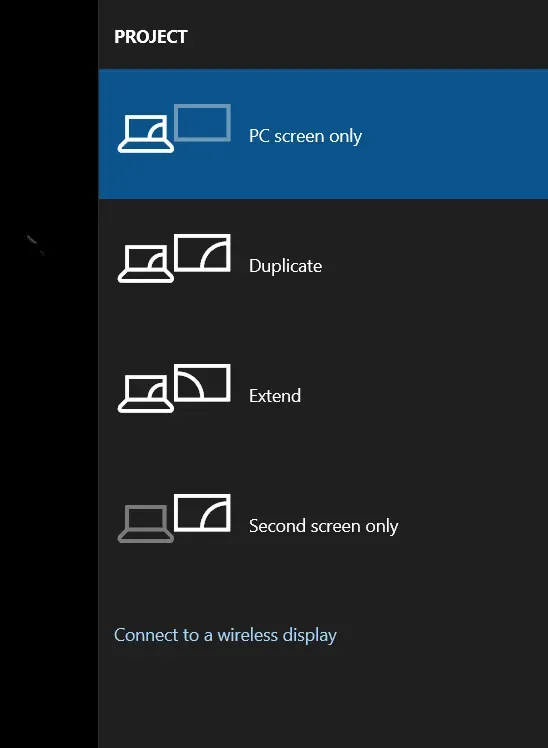
- Tada paspauskite klaviatūros rodyklės žemyn klavišą, kad pereitumėte prie kitų projekcijos nustatymų. Nežinote, kuris projekcijos nustatymas nustatytas jūsų kompiuteryje. Taigi turėsite išbandyti visas parinktis rankiniu būdu. Turėsite atskirai po vieną išjungti žymeklį, kad jis būtų rodomas tik kompiuterio ekrane.
Kai kompiuteris nustatomas į režimą „Tik kompiuterio ekranas“, greičiausiai tai turėtų išspręsti problemą. „Windows 11“ nebesusidursite su tuščiu ekranu.
Švarus procesoriaus dėklas: juodas ekranas „Windows 11“.

Jei kuris nors iš pirmiau pateiktų sprendimų nepadėjo išspręsti problemos ir monitorius veikia gerai, problema gali būti susijusi su pačiame kompiuteryje. CPU korpuse gali kauptis dulkės ir sukelti klaidą. Turėsite išvalyti nešvarumus ir dulkes procesoriaus korpuse ir patikrinti, ar tai išsprendžia problemą, ar ne.
Tai turėtumėte padaryti patys, jei turite pakankamai žinių apie nešiojamųjų kompiuterių ir procesorių korpusų valymą. Jei nesate patyrę valydami procesorių ir nešiojamųjų kompiuterių dėklus, turėtumėte kreiptis į IT specialistą.
- Kaip išspręsti „Bluetooth“ neveikiančią problemą sistemoje „Windows 11“.
- „Windows 11“ diegimas įstrigo? Štai kaip tai ištaisyti
- „Windows 11“ laikmenos kūrimo įrankis: kaip įdiegti / atnaujinti
Baigiamieji žodžiai
Aukščiau atlikti veiksmai turėtų ištaisyti „Windows 11 2021“ juodąjį mirties ekraną. Jei pirmiau minėti veiksmai neišsprendžia problemos, pabandykite nunešti kompiuterį pas IT specialistą. IT specialistas greičiausiai išspręs problemą už jus. Tikimės, kad šis straipsnis jums bus naudingas, o tada praneškite mums komentarų skiltyje.



Parašykite komentarą